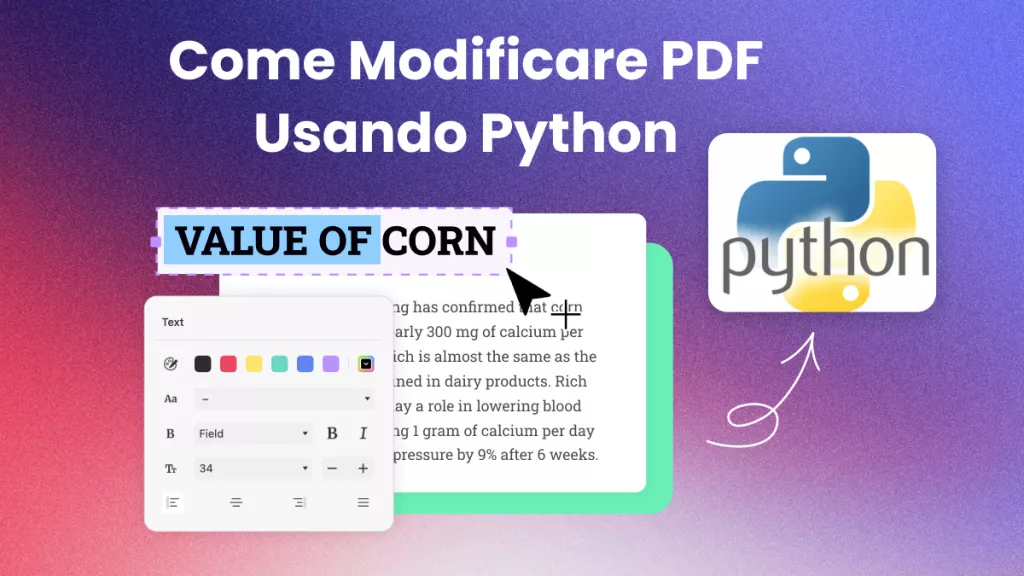Nel mondo digitale di oggi, il formato PDF (Portable Document Format) è diventato uno dei formati di file più comuni. Sia per lavoro che nella vita quotidiana, abbiamo spesso bisogno di modificare i file PDF per soddisfare le nostre esigenze. Tra i molti strumenti di modifica dei PDF, Adobe Acrobat è senza dubbio il più popolare e conosciuto. Tuttavia, dobbiamo ammettere che a volte è necessario trovare delle alternative per soddisfare le nostre esigenze. In questo articolo presenteremo come modificare i PDF in Adobe Acrobat ed esploreremo anche una delle migliori alternative per gestire i file PDF in modo più efficiente.
1. Caratteristiche di Adobe Acrobat Pro DC
Non c'è dubbio che la famiglia Acrobat di editor PDF di Adobe sia una potente utility per uso aziendale, accademico e personale. L'elenco delle funzionalità che sono state aggiunte da quando il prodotto è stato lanciato quasi 30 anni fa nel 1993 è certamente impressionante. Pertanto, è importante sapere come modificare PDF in Adobe Acrobat come funzionalità molto semplice ma altrettanto cruciale per sapere cos'altro può fare. Ecco una selezione di azioni PDF di base che possono essere eseguite con Adobe Acrobat Pro DC:
- Accesso multipiattaforma: questa funzionalità non è stata introdotta fino al lancio di Document Cloud nel 2013. Consente agli utenti di accedere ai documenti salvati nel cloud su desktop, dispositivi mobili e Web per commenti e collaborazione.
- Tieni traccia dello stato e dell'attività della firma: monitora lo stato dei documenti che hai inviato ad altri per la firma elettronica o digitale.
- Supporto Touchbar per dispositivi MacBook Pro.
- Crea ed esporta documenti PDF nella versione mobile.
- Integrazione con Microsoft 365 per creare PDF e utilizzare altre funzionalità.
- Modifica di testo e immagini sul cellulare.
- Organizza pagina su dispositivi Android e iOS.

2. Passi per modificare i PDF con Adobe Acrobat
1. Apri un file in Acrobat Acrobat.
2. Fai clic sullo strumento "Modifica PDF" nel riquadro destro.
3. Utilizza gli strumenti di modifica di Acrobat per apportare modifiche al file:
- Aggiungere nuovo testo, modifica o aggiorna i font utilizzando lo strumento di formattazione del testo.
- Aggiungere, sostituisci, sposta o ridimensiona le immagini sulla pagina utilizzando gli strumenti dell'elenco Oggetti.
- Utilizzare altri strumenti per apportare ulteriori modifiche al PDF, come aggiungere filigrane o annotazioni.
4. Una volta completate le modifiche, salva il PDF modificato assegnandogli un nome e facendo clic sul pulsante "Salva".
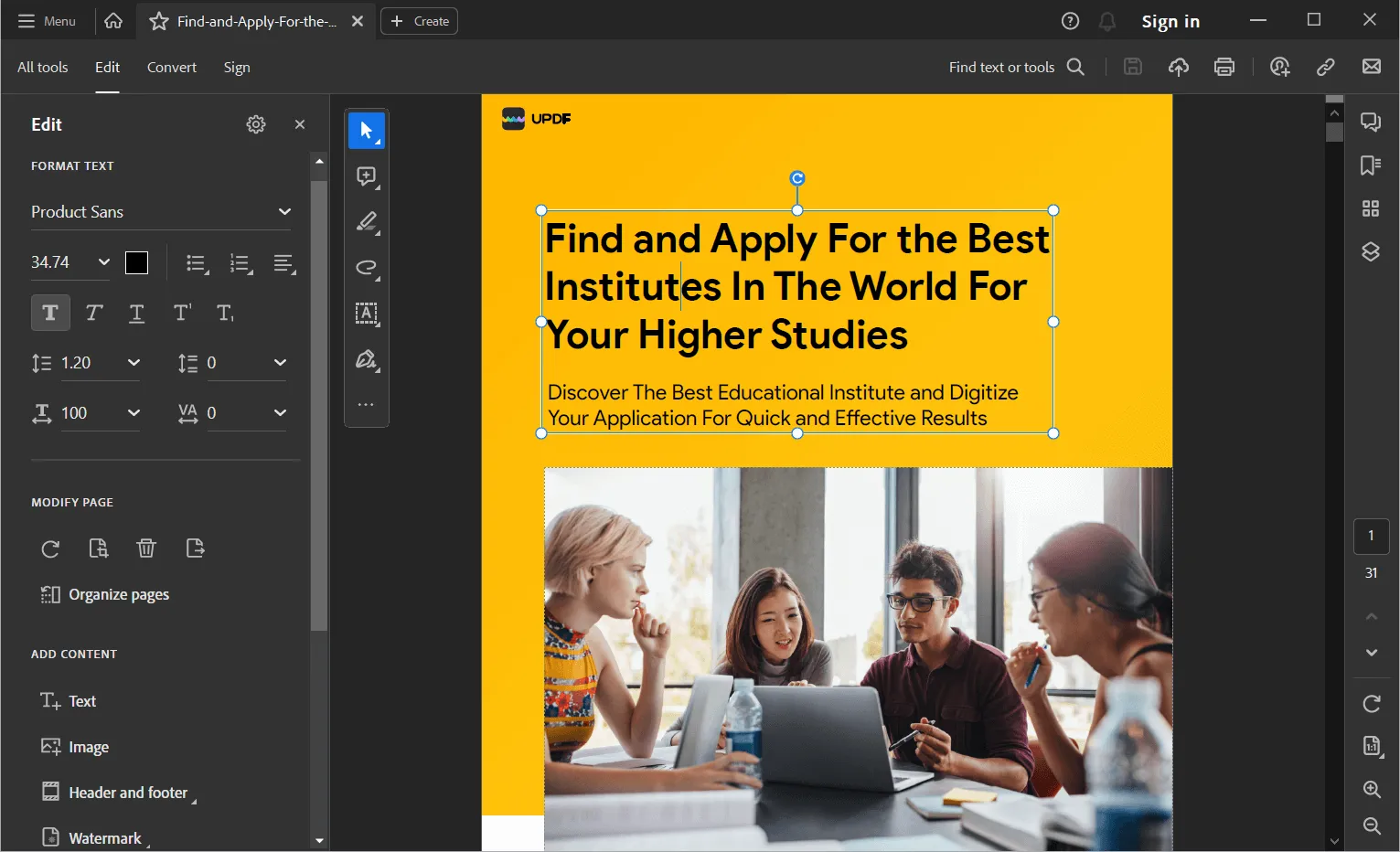
3. Domande frequenti su modifica PDF in Adobe Acrobat
1. Adobe Acrobat è libero di modificare i PDF?
L'Adobe Acrobat online è libero di modificare i PDF. Ma l'utilizzo di strumenti online potrebbe avere alcuni problemi con il tuo documento. Il caricamento del tuo documento sul sito Web può consentire ad altri di rubare le tue informazioni.
2. Come posso rendere il testo modificabile con Adobe Acrobat?
È possibile utilizzare la funzione OCR di Adobe Acrobat per rendere il testo modificabile. Ma Adobe Acrobat è troppo costoso. Se vuoi trovare un editor PDF che abbia una funzione OCR, UPDF è la scelta migliore. Ci vogliono solo 39,99€ per un anno. Pensa ad Adobe Acrobat, ci vogliono $ 239,88 per un anno con la versione Pro.
3. Perché non riesco a modificare i PDF in Adobe?
Se stai usando Adobe Reader, questo è il problema dell'applicazione. Adobe Reader non può modificare i PDF. È un semplice lettore di PDF. Puoi passare a un altro editor PDF come UPDF. Un'interfaccia bella e semplice attirerà la tua attenzione.
4. Perché è così difficile modificare i PDF?
Alcuni PDF verranno appiattiti. Ciò significa che non puoi selezionare il testo o altre cose. Alcuni PDF limiteranno il permesso di modifica. Questo ti limiterà a modificare i PDF. Puoi utilizzare la funzione OCR per convertire questi PDF in PDF modificabili.
5. Adobe Acrobat è gratuito per sempre?
Adobe Acrobat ha solo 7 giorni per una prova gratuita. Quando i 7 giorni sono passati, devi caricare la versione pro.
4. La migliore alternativa ad Adobe Acrobat
Potresti già sapere come modificare PDF in Adobe Acrobat Pro DC o nella versione DC standard. Indipendentemente da ciò, quasi tutto ciò che puoi fare in Acrobat può essere fatto su UPDF, un editor PDF premium. UPDF ha un'interfaccia intuitiva e amichevole che consente agli utenti di iniziare rapidamente. Supporta una serie di operazioni comuni di modifica dei PDF, come aggiungere, eliminare, sostituire e riordinare le pagine, unire e dividere i documenti e modificare testo, immagini e tabelle.

La cosa più sorprendente è che l'intelligenza artificiale integrata in UPDF è in grado di tradurre, riassumere, analizzare e scrivere documenti, migliorando notevolmente l'efficienza del lavoro.
Caratteristiche principali di UPDF:
- Annotare PDF: rivedi, commenta, evidenzia, aggiungi forme, adesivi, timbri, ecc.
- Leggere PDF: utilizza UPDF come lettore PDF con la sua esperienza di lettura superiore, la facile navigazione tra le pagine, gli strumenti di bookmarking e altro ancora.
- OCR: riconoscimento avanzato del testo per convertire PDF scansionati o basati su immagini in file PDF modificabili.
- Convertire PDF: converti PDF in numerosi altri formati come Word, HTML, JPG, ecc.
- Proteggere e firmare PDF: blocca i file PDF con password e restrizioni di sicurezza, firma con firme elettroniche o firma digitale.
- Stampare PDF: invia documenti per la stampa personalizzata o condividili online in modo sicuro con i collaboratori.
5. Modificare il testo con UPDF
Passaggio 1: accedi alla modalità di modifica
Una volta aperto il file, fai clic sulla funzione "Modifica" a sinistra.

Passaggio 2: modifica qualsiasi testo all'interno della casella
Mentre sei in modalità di modifica, puoi selezionare qualsiasi blocco di testo, dopodiché vedrai un bordo blu che lo circonda.
Modifica qualsiasi testo all'interno della casella e controlla i suoi parametri nella nuova barra degli strumenti di modifica che vedi.
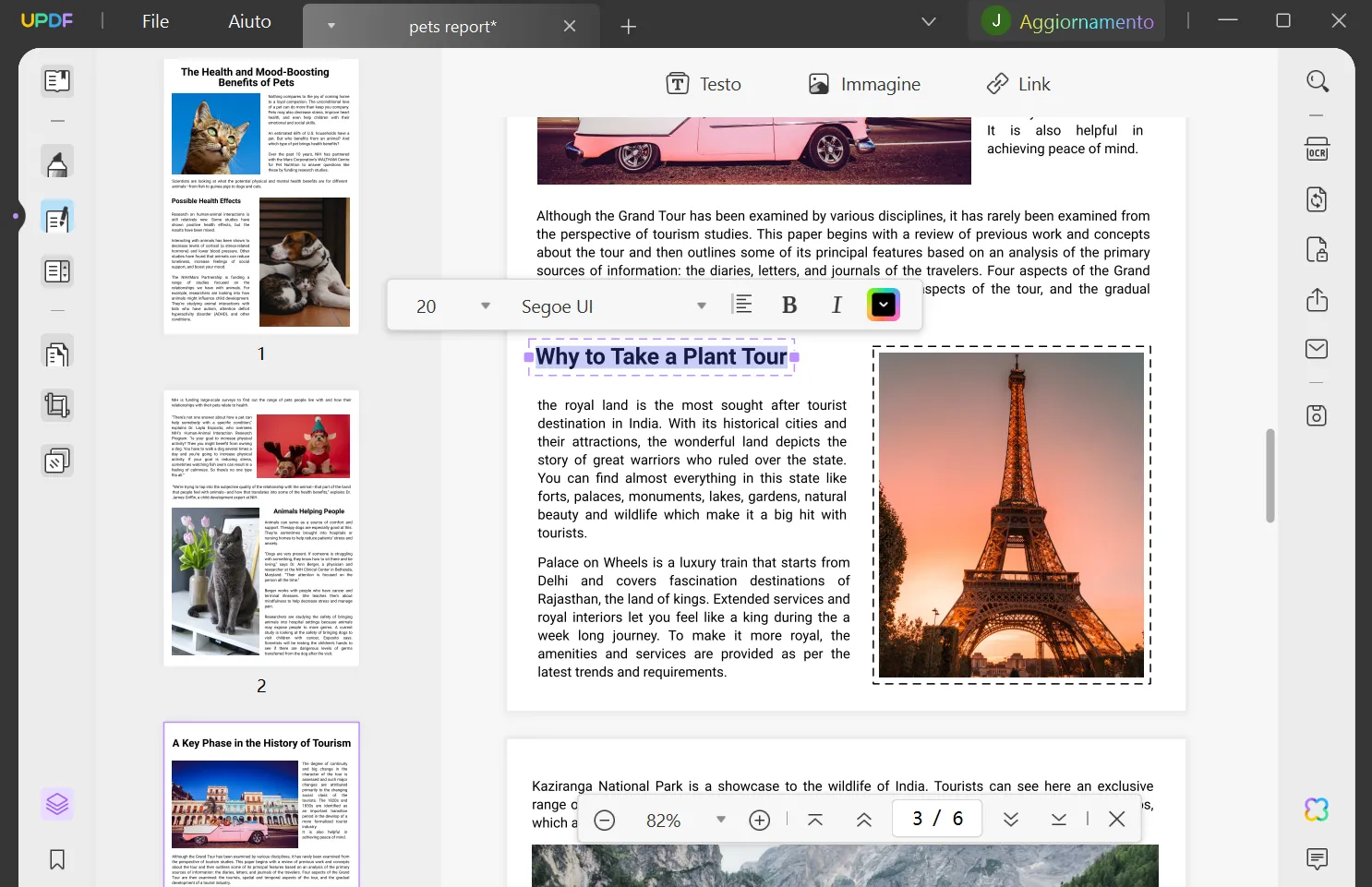
Passaggio 3: clicca sul pulsante "Testo"
Dopo aver cliccato sul menu "Modifica PDF", clicca sul pulsante "Testo".
Clicca sul documento per aggiungere testo e quindi inserire/digitare il testo nella casella di testo.
Ora puoi ridimensionare o riposizionare il testo utilizzando le maniglie del bordo della casella di testo. Puoi anche aggiungere un'immagine o un collegamento al PDF come aggiungere testo al PDF.

Tutorial video su come modificare un file PDF su Windows
6. Perché UPDF è un'alternativa affidabile ad Adobe Acrobat?
- UPDF è economico, il che significa che è infinitamente più accattivante di Acrobat, per il quale è necessario un abbonamento costoso o una licenza perpetua ancora più stravagante. Puoi scegliere tra due opzioni di abbonamento: un piano annuale di €29,99, corrispondente a soli €2,49 al mese, pari a due caffè al mese.
- UPDF corrisponde in larga misura alla funzionalità di Adobe Acrobat per funzionalità: tutti gli strumenti importanti come la modifica, l'annotazione, l'organizzazione, ecc. Sono disponibili in UPDF.
- UPDF è veloce e intuitivo, mentre Acrobat è spesso goffo e ingombrante, soprattutto quando si lavora con file PDF di grandi dimensioni o si eseguono modifiche complesse.
7. Conclusione
Sebbene Adobe Acrobat rimanga ancora il leader degli editor PDF, esiste un gruppo emergente di editor PDF premium per eseguire molte delle stesse funzioni ma sono disponibili a prezzi inferiori. Tuttavia, UPDF è l'editor PDF premium, che si abbina perfettamente alle funzionalità più ricche di Adobe su un'interfaccia pulita e intuitiva, facile da navigare e piacevole da usare. Prova UPDF per capire perché infrange le regole del tradizionale modello di vendita di prodotti software offrendo funzionalità premium. Puoi scaricarlo e installarlo per capire perché è un'applicazione rivoluzionaria nello spazio dell'editor PDF.
Windows • macOS • iOS • Android 100% sicuro
 UPDF
UPDF
 UPDF per Windows
UPDF per Windows UPDF per Mac
UPDF per Mac UPDF per iPhone/iPad
UPDF per iPhone/iPad UPDF per Android
UPDF per Android UPDF AI Online
UPDF AI Online UPDF Sign
UPDF Sign Leggi PDF
Leggi PDF Annota PDF
Annota PDF Modifica PDF
Modifica PDF Converti PDF
Converti PDF Crea PDF
Crea PDF Comprimi PDF
Comprimi PDF Organizza PDF
Organizza PDF Unisci PDF
Unisci PDF Dividi PDF
Dividi PDF Ritaglia PDF
Ritaglia PDF Rimuovi pagine
Rimuovi pagine Ruota PDF
Ruota PDF Firma PDF
Firma PDF Modulo PDF
Modulo PDF Confronta PDF
Confronta PDF Proteggi PDF
Proteggi PDF Stampa PDF
Stampa PDF Batch PDF
Batch PDF OCR
OCR UPDF Cloud
UPDF Cloud Cos'è UPDF AI
Cos'è UPDF AI Revisione di UPDF AI
Revisione di UPDF AI FAQ su UPDF AI
FAQ su UPDF AI Riassumi PDF
Riassumi PDF Traduci PDF
Traduci PDF Spiega PDF
Spiega PDF Chat con PDF
Chat con PDF Chat con immagine
Chat con immagine Da PDF a Mappa mentale
Da PDF a Mappa mentale Chat con AI
Chat con AI Guida Utente
Guida Utente Specifiche Tecniche
Specifiche Tecniche Aggiornamenti
Aggiornamenti Domande Frequenti
Domande Frequenti Trucchi per UPDF
Trucchi per UPDF Blog
Blog News
News Recensioni di UPDF
Recensioni di UPDF Download
Download Contattaci
Contattaci